CAD選中對象后不顯示夾點的解決方法
CAD繪圖過程中選中對象后此對象都會成為虛線狀并且線條的端點和中點或圓類的圓心、象限點等特殊點都會以藍色夾點形式顯示,這樣更便于繪圖時區分哪些被選中了哪些沒有被選中,但是有時會出現選擇對象時選中圖元后不顯示夾點。怎么辦呢?具體解決方法如下。
1、在CAD命令行中輸入命令GRIPS后回車,GRIPS 的新值設置為1即可顯示夾點,顯示為0則不顯示。

2、命令行輸入OP后回車,或者菜單欄打開【工具】|【選項】|【選擇集】,勾選“啟用夾點”,單擊“確定”即可。
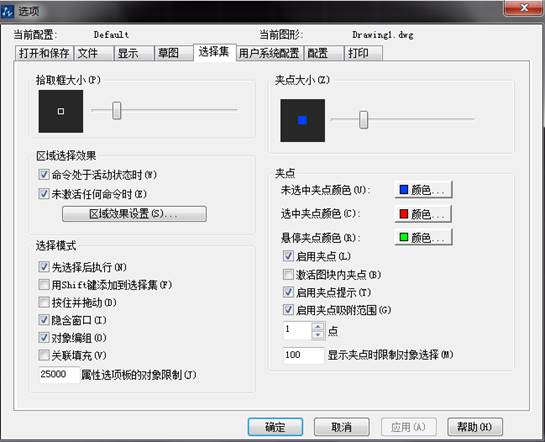
推薦閱讀:機械CAD
推薦閱讀:CAD制圖初學入門
· 中望軟件西安峰會圓滿召開,“數智賦能”助推西部工業轉型升級2025-07-02
· 中望軟件杭州峰會成功舉辦,“CAD+”賦能浙江智造縱深發展2025-06-25
·中望3D 2026全球發布:開啟設計仿真制造協同一體化時代2025-06-13
·中望軟件攜手鴻蒙、小米共建國產大生態,引領工業設計新時代2025-06-01
·中望軟件2025年度產品發布會圓滿舉行:以“CAD+”推動工業可持續創新2025-05-26
·中望CAD攜手鴻蒙電腦,打造“多端+全流程”設計行業全場景方案2025-05-13
·中望軟件蕪湖峰會圓滿召開,共探自主CAx技術助力企業數字化升級最佳實踐2025-04-27
·玩趣3D:如何應用中望3D,快速設計基站天線傳動螺桿?2022-02-10
·趣玩3D:使用中望3D設計車頂帳篷,為戶外休閑增添新裝備2021-11-25
·現代與歷史的碰撞:阿根廷學生應用中望3D,技術重現達·芬奇“飛碟”坦克原型2021-09-26
·我的珠寶人生:西班牙設計師用中望3D設計華美珠寶2021-09-26
·9個小妙招,切換至中望CAD竟可以如此順暢快速 2021-09-06
·原來插頭是這樣設計的,看完你學會了嗎?2021-09-06
·玩趣3D:如何巧用中望3D 2022新功能,設計專屬相機?2021-08-10
·如何使用中望3D 2022的CAM方案加工塑膠模具2021-06-24
·CAD如何把兩張圖紙合并為一張2019-08-05
·CAD的動態輸入和命令行中輸入的對比2017-10-17
·CAD創建圖塊后,選中的圖形消失是什么原因?怎么解決?2016-03-23
·CAD怎么表示配電箱2016-02-24
·CAD怎么查找文字內容?2022-04-21
·CAD中三維空間點和空間直線的繪制2017-12-12
·CAD?畫直線不直怎么解決2021-06-01
·CAD如何畫一個確定的角度2021-09-17














